4 具体思路
4.1 加载数据
(1)点击【添加数据】,选择“中国地面气候资料国际交换站数据集台站信息.csv”、“省份.shp”和“2011年中国地面国际交换站年平均降水量.csv”,单击添加。
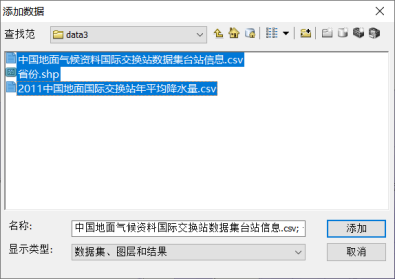
图4.1.1 添加数据参数设置
(2)选择“中国地面气候资料国际交换站数据集台站信息.csv”图层,右键,【显示XY数据】,X字段为“经度”,Y字段为“纬度”,输入坐标的坐标系“地理坐标系:Name:GCS_WGS_1984”,单击确定。
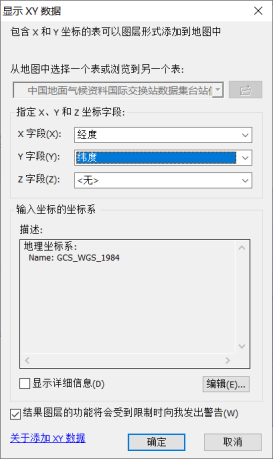
图4.1.2 显示XY数据参数设置
(3)在“中国地面气候资料国际交换站数据集台站信息.csv个事件”图层上,右键,【数据】【导出数据】,选择输出位置,输出point图层,单击确定。
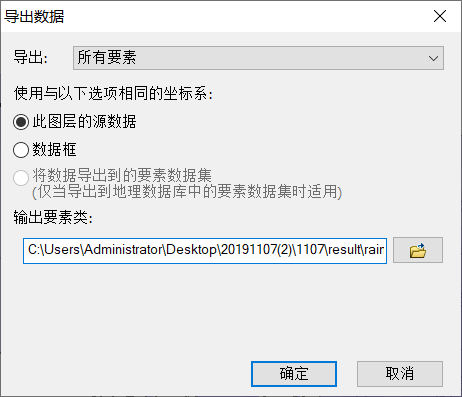
图4.1.3 导出数据参数设置
(4)数据框中右键,【数据框属性】【坐标系】,选择“GCS_WGS_1984”,单击确定。
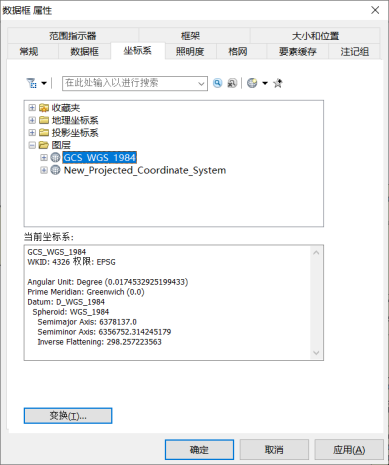
图4.1.4 数据框属性参数设置


图4.1.5 数据加载结果图
4.2 插值分析
(1)在point图层上,右键,【连接和关联】【连接】,选择连接基于的字段为“区站号”,连接表为“2011年中国地面国际交换站年平均降水量.csv”,基础的值字段为“站号”,单击确定。
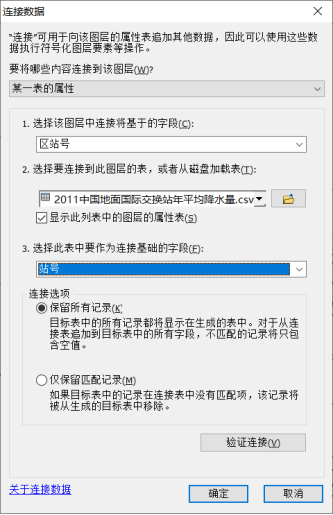
图4.2.1 连接数据参数设置
(2)在ArcToolbox中选择【Spatial Analyst】【插值分析】【反距离权重法】,输入点要素为“point”,Z值字段为“2011中国地面国际交换站年平均降水量.csv.降水量_毫米”,输出栅格“Idw_point1”,单击确定。
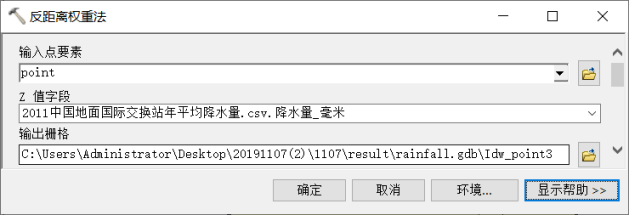
图4.2.2 反距离权重法参数设置


图4.2.3 插值结果图
4.3 制作2011年中国年均降水量分布图
(1)在ArcToolbox中选择【Spatial Analyst】【提取分析】【按掩膜提取】工具,输入栅格“Idw_point1”,要素掩膜为“省份”,输出栅格“Extract_Idw_1”,单击确定。
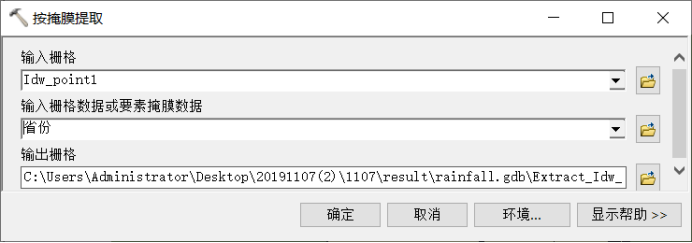
图4.3.1 按掩膜提取参数设置
(2)选择“Extract_Idw_1”,右键,【属性】【符号系统】【分类】,“10”类,选择色带,单击确定。
(3)选择“省份”图层,右键,【属性】【显示】透明度为“50%”,【标注】,勾选标注此图层中的要素,单击确定。

图4.3.2 图层属性参数设置
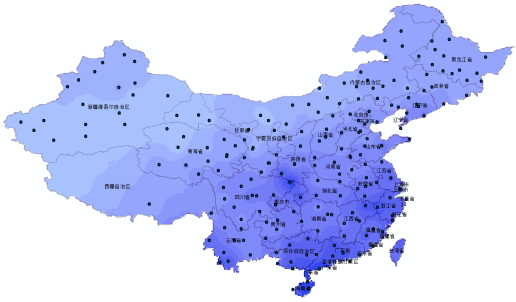

图4.3.3 符号化结果图
(4)单击【布局视图】,选择主菜单依次【插入】标题“2011年中国年均降水量分布图”、图例、比例尺和指北针,【文件】【导出地图】,图名为“图3-”,分辨率为“150dp”,单击保存,【文件】【保存】。
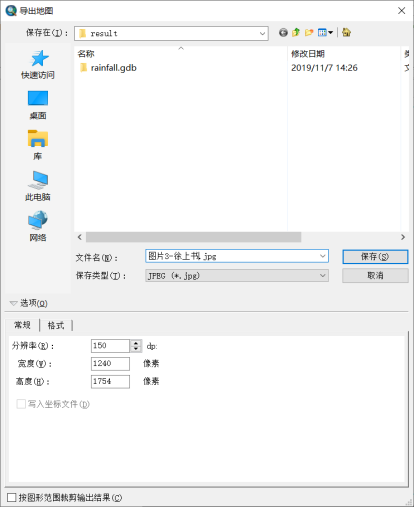
图4.3.4 导出地图参数设置
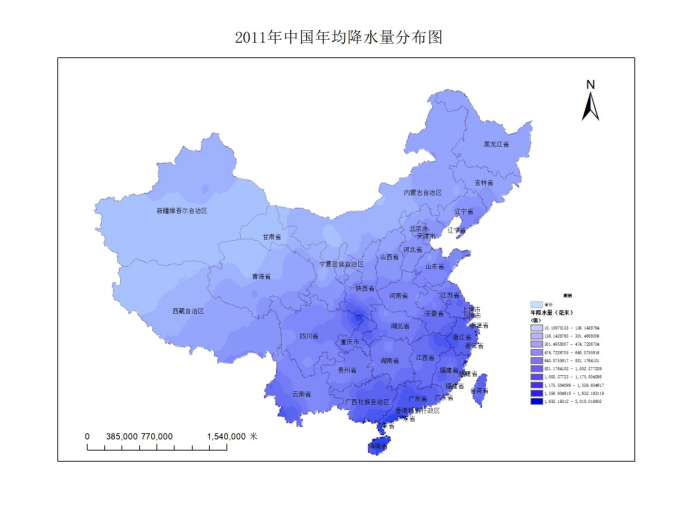
图4.3.5 2011年中国年均降水量分布图
思路:
空间数据分析时,首先使用【加载XY数据】工具加载“中国地面气候资料国际交换站数据集台站信息”,并使用【导出数据】导出至图层文件;然后使用【连接】,将交换站数据与“2011中国地面国际交换站年平均降水量”表格进行连接,得到每个站点的降水量信息;下一步使用【反距离权重法】进行插值,得到插值结果,即中国区域降水量栅格;最后按照要求制作2011年中国平均降水量分布图,并导出至jpge格式文件。
扫码关注微信公众号